 |
 |
|
||
 |
||||
Trikties diagnostika
Spausdintuvo trikčių diagnostiką geriausia vykdyti dviem etapais: pirmiausia nustatyti triktį, po to atlikti galimus jos šalinimo būdus.
Informacija, kurios jums gali prireikti diagnozuojant ir šalinant dažniausiai pasitaikančias triktis, pateikta žiniatinklyje trikčių šalinimo aprašyme, valdymo skyde, būsenos stebėjimo priemonėje arba paleidus spausdintuvo darbo patikrą. Žr. toliau pateiktą atitinkamą skyrių.
Jei susiduriate su specifine problema, susijusia su spaudos kokybe, spaudinio problema, nesusijusia su spaudos kokybe arba popieriaus padavimo problema, arba jei spausdintuvas apskritai nespausdina, žr. atitinkamą skyrių.
Tam, kad pašalintumėte triktį, jums gali tekti atšaukti spausdinimą.
Klaidos indikatoriai
Daugybę dažniausiai sutinkamų spausdintuvo trikčių galite nustatyti pagal spausdintuvo lemputes. Jei spausdintuvas nebeveikia ir lemputės dega arba mirksi, naudodamiesi toliau pateikiama lentele nustatykite triktį, tada įvykdykite rekomenduojamus trikties šalinimo būdus.
|
Lemputės
|
Problema ir sprendimo būdas
|
|
 |
Baigėsi popierius
|
|
|
Neįdėta popieriaus.
|
Įdėkite popieriaus į lapų tiektuvą, tada paspauskite
 popieriaus mygtuką. Spausdintuvas atnaujina spausdinimą ir lemputė užgęsta. popieriaus mygtuką. Spausdintuvas atnaujina spausdinimą ir lemputė užgęsta. |
|
|
CD/DVD diskų dėklo klaida
|
||
|
Spausdinant ant CD ar DVD disko, neįdėtas CD / DVD diskų dėklas.
|
Į spausdintuvą įdėkite CD / DVD diskų dėklą ir paspauskite
 popieriaus mygtuką. popieriaus mygtuką. Žr. CD / DVD įdėjimas Žr. CD / DVD įdėjimas
|
|
|
Daugybinio padavimo klaida
|
||
|
Dvipusio spausdinimo metu spausdintuvas paduoda daugiau nei vieną popieriaus lakštą.
|
Įdėkite popieriaus į lapų tiektuvą ir paspauskite
 popieriaus mygtuką, kad atnaujintumėte spausdinimą. popieriaus mygtuką, kad atnaujintumėte spausdinimą. |
|
 |
Popieriaus strigtis
|
|
|
Spausdintuve įstrigo popieriaus.
| ||
|
CD / DVD diskų dėklo strigtis
|
||
|
Spausdinant ant CD ar DVD disko, neišstumiamas CD / DVD diskų dėklas.
|
Ištraukite CD / DVD diskų dėklą ir paspauskite
 popieriaus mygtuką. popieriaus mygtuką. |
|
|
Uždarytas išvesties dėklas
|
||
|
Uždarytas išvesties dėklas.
|
Nuleiskite išvesties dėklą, tada ištraukite pailginimą.
|
|
 |
Išsieikvojo rašalas
|
|
|
Išeikvota arba neįdėta rašalo kasetė.
|
Pakeiskite rašalo kasetę nauja. Jei pakeitus kasetę lemputė vis tiek šviečia, gali būti, kad negerai ją įdėjote. Įdėkite rašalo kasetę taip, kad ji užsifiksuotų.
 Žr. Išnaudotos rašalo kasetės pakeitimas Žr. Išnaudotos rašalo kasetės pakeitimas
|
|
|
Neteisinga kasetė
|
||
|
Su spausdintuvu negalima naudoti įdėtos rašalo kasetės.
| ||
|
Neteisingai įdėta rašalo kasetė
|
||
|
Rašalo kasetė įdėta neteisingai.
| ||
 |
Besibaigiantis rašalas
|
|
|
Rašalo kasetė beveik išeikvota.
|
Įsigykite pakeičiančią rašalo kasetę. Norėdami nustatyti, kuri rašalo kasetė beveik baigiasi, patikrinkite rašalo kasetės būseną.
 Žr. Rašalo kasečių būsenos tikrinimas Žr. Rašalo kasečių būsenos tikrinimas
|
|
 Mirksi pakaitomis
|
Prijungtas nepalaikomas įrenginys
|
|
|
Nepalaikomas įrenginys prijungtas prie EXT. I/F USB prievado.
|
Šis spausdintuvas palaiko tik skaitmeninius fotoaparatus, suderinamus su „PictBridge“.
 Žr. Tiesioginis spausdinimas iš skaitmeninio fotoaparato Žr. Tiesioginis spausdinimas iš skaitmeninio fotoaparato
|
|
 |
Nepalaikomas USB šakotuvas
|
|
|
USB šakotuvas prijungtas prie EXT. I/F USB prievado.
|
USB šakotuvo negalima naudoti su šio spausdintuvo EXT. I/F USB prievadu.
|
|
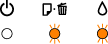 |
Rašalo kasetės laikiklis neteisingoje padėtyje
|
|
|
Įstrigęs popierius ar kitas svetimkūnis užtveria spausdinimo galvutės kelią ir ji negali grįžti į pagrindinę padėtį.
|
Išjunkite spausdintuvą. Atidarykite spausdintuvo dangtį ir pašalinkite popierių ar kitas kliūtis, esančias popieriaus kelyje. Tada vėl įjunkite spausdintuvą. Jei klaida nedingsta, susisiekite su pardavėju.
|
|
 Mirksi pakaitomis
|
Techninė priežiūra
|
|
|
Spausdintuvo rašalo pagalvėlės beveik sunaudotos arba sunaudotos.
|
Susisiekite su „Epson“ aptarnavimo skyriumi ir pakeiskite jas.
Jei spausdintuvo rašalo pagalvėlės beveik sunaudotos, spausdinimą galima atnaujinti paspaudžiant  mygtuką. mygtuką. |
|
 |
Atkūrimo režimas
|
|
|
Nepavyko atnaujinti mikroprograminės įrangos ir įjungtas spausdintuvo atkūrimo režimas.
|
Reikės dar kartą pabandyti atnaujinti mikroprograminę įrangą. Pasiruoškite USB kabelį ir apsilankykite vietos „Epson“ interneto svetainėje, kur rasite tolesnes instrukcijas.
|
|
 : šviečia,
: šviečia,  : nešviečia,
: nešviečia,  : mirksi,
: mirksi,  : dažnai mirksi
: dažnai mirksiBūsenos stebėjimas
Jei spausdinant įvyks triktis, būsenos stebėjimo lange bus parodytas klaidos pranešimas.
Kai prireikia pakeisti rašalo kasetę, šiame lange spustelėkite How To (Kaip) mygtuką, ir jums bus nuosekliai, veiksmas po veiksmo, parodyta kasetės keitimo procedūra.
Norėdami patikrinti visų rašalo kasečių būseną, žr. vieną iš tolesnių skyrių:
 Žr. Naudojant EPSON Status Monitor 3 (Windows)
Žr. Naudojant EPSON Status Monitor 3 (Windows)
 Žr. EPSON Status Monitor naudojimas (Mac OS X)
Žr. EPSON Status Monitor naudojimas (Mac OS X)
 Žr. Naudojant EPSON Status Monitor 3 (Windows)
Žr. Naudojant EPSON Status Monitor 3 (Windows) Žr. EPSON Status Monitor naudojimas (Mac OS X)
Žr. EPSON Status Monitor naudojimas (Mac OS X)Jei parodomas klaidos pranešimas, kuriame pranešama, kad spausdintuvo pagalvėlės beveik sunaudotos, susisiekite su „Epson“ aptarnavimo skyriumi ir pakeiskite jas. Pranešimas bus rodomas reguliariais intervalais, kol pakeisite rašalo pagalvėles. Kai spausdintuvo rašalo pagalvėlės permirksta, spausdintuvas nustoja spausdinti, ir jums reikia kreiptis į „Epson“ aptarnavimo skyrių.
Spausdintuvo veikimo patikros vykdymas
Jei jums nepavyksta nustatyti trikties priežasties, vykdykite spausdintuvo operacijų patikrą, kuri padės nustatyti, ar trikties priežastis — spausdintuvas, ar — jūsų kompiuteris.
Jei norite vykdyti operacijų patikrą, atlikite šiuos veiksmus.
 |
Įsitikinkite, kad spausdintuvas ir kompiuteris yra išjungti.
|
 |
Ištraukite kabelį iš spausdintuvo sąsajos jungties.
|
 |
Įsitikinkite, kad lapų tiektuve yra A4 ar „Letter“ dydžio popieriaus ir kad į spausdintuvą neįdėtas CD / DVD diskų dėklas.
|
 |
Laikykite paspaudę
 mygtuką ir paspauskite mygtuką ir paspauskite  mygtuką, kad įjungtumėte spausdintuvą. Kai spausdintuvas įsijungia, atleiskite abu mygtukus. mygtuką, kad įjungtumėte spausdintuvą. Kai spausdintuvas įsijungia, atleiskite abu mygtukus. |
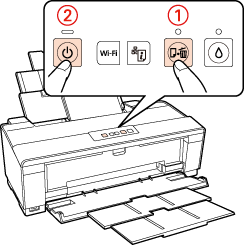
Spausdintuvas atspausdina purkštukų patikros šabloną. Jei paveikslėlio linijose yra pertrūkių, jums reikia išvalyti spausdinimo galvutę.
Jei bandomasis puslapis atspausdinamas, tikriausiai trikties priežastis — netinkami jūsų programinės įrangos ar kompiuterio nustatymai, arba pažeistas kabelis. Taip pat yra tikimybė, kad netinkamai įdiegta jūsų programinė įranga. Pabandykite pašalinti ir įdiegti iš naujo savo programinę įrangą.
 Žr. Spausdintuvo programinės įrangos šalinimas
Žr. Spausdintuvo programinės įrangos šalinimas
 Žr. Spausdintuvo programinės įrangos šalinimas
Žr. Spausdintuvo programinės įrangos šalinimas
Jei neatspausdinamas bandomasis puslapis, tikriausiai trikties priežastis — jūsų spausdintuvas. Perskaitykite tolesniame skyriuje nurodytus patarimus.
 Žr. Spausdintuvas nespausdina
Žr. Spausdintuvas nespausdina
 Žr. Spausdintuvas nespausdina
Žr. Spausdintuvas nespausdina
